Как восстановить доступ к Telegram: большой гайд со скриншотами
Объясняем, что делать, если сменили номер телефона или сами удалили аккаунт.
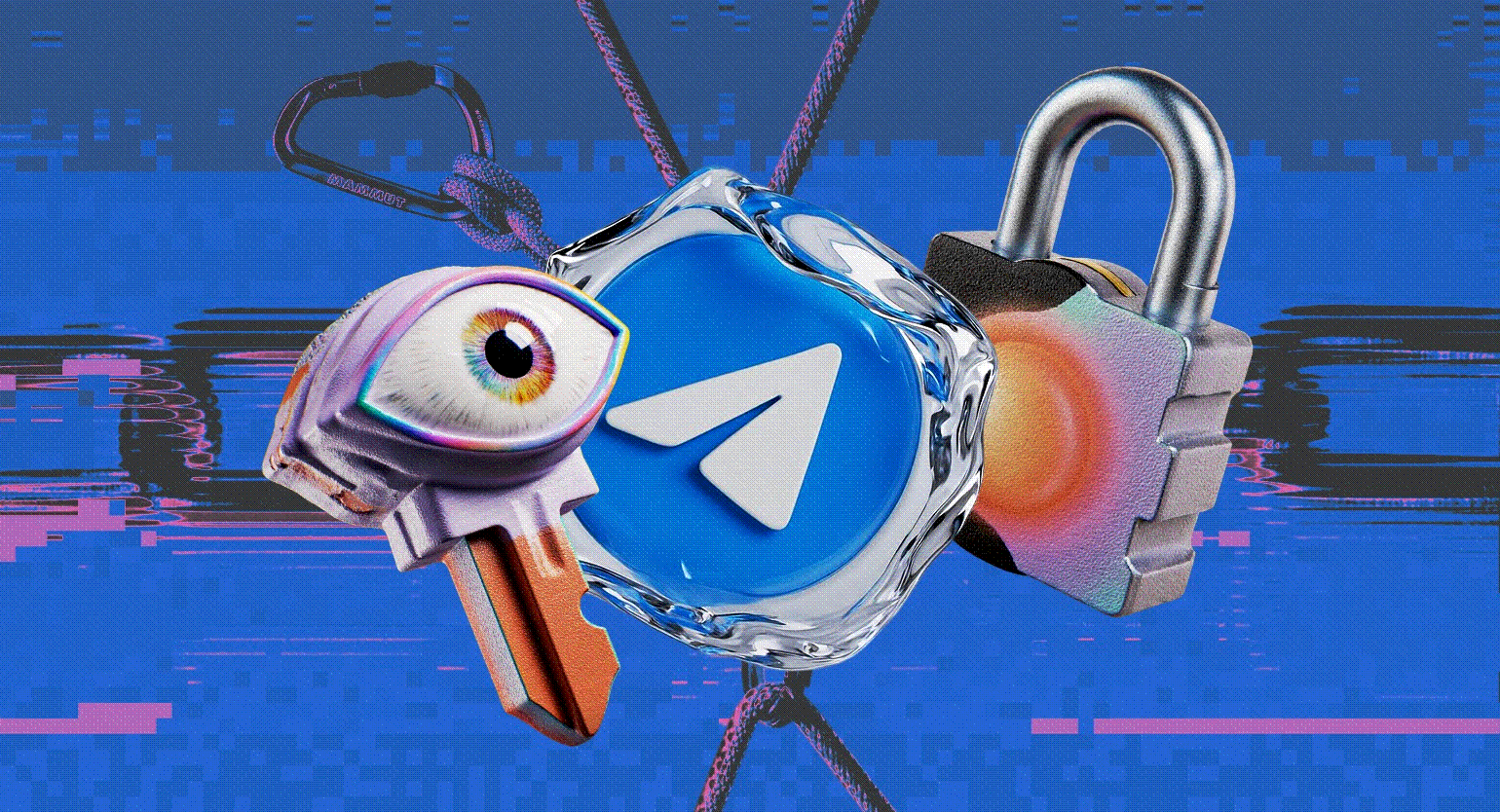
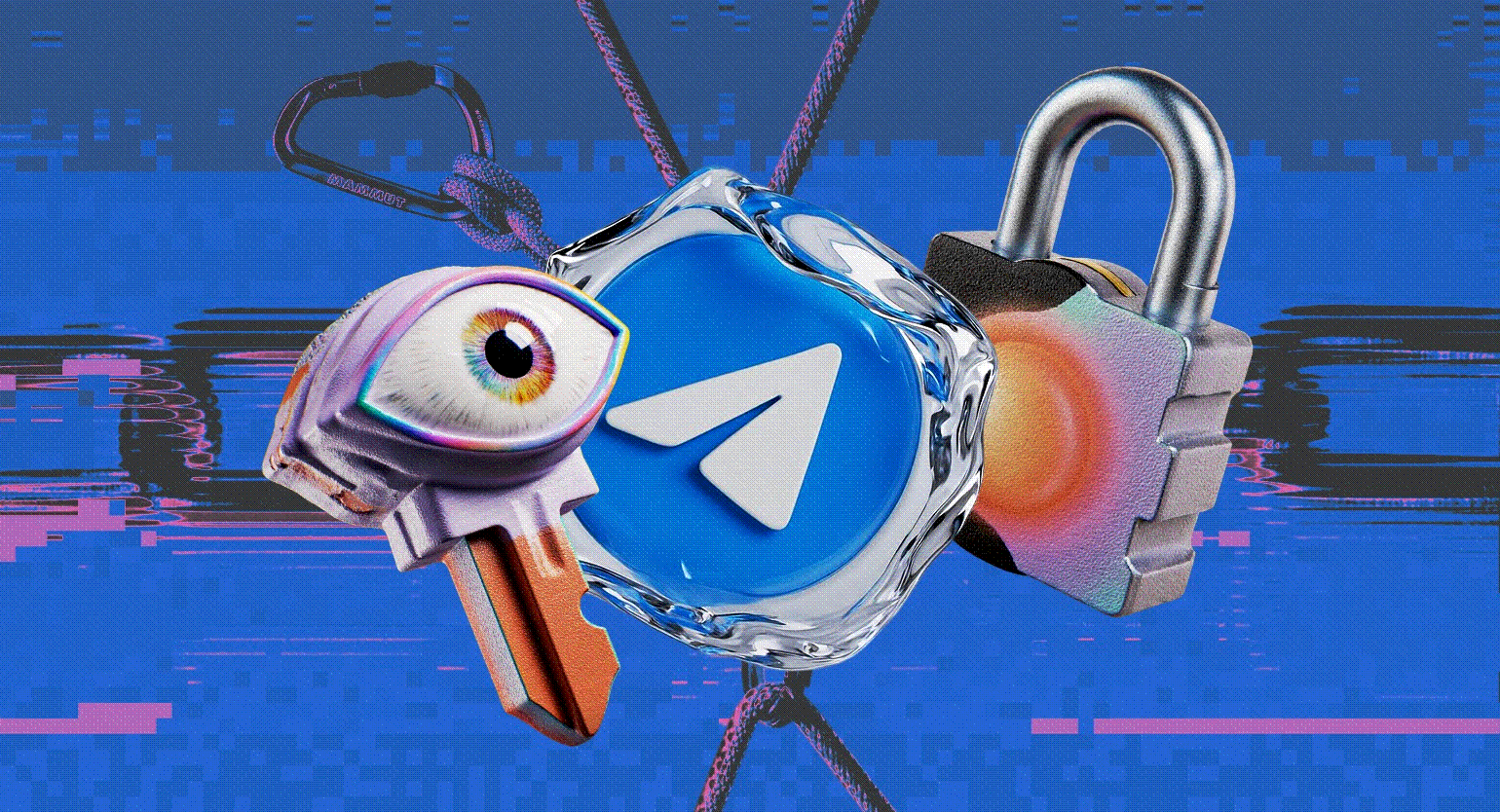
Доступ к аккаунту в Telegram можно потерять по разным причинам: забыть пароль, столкнуться с блокировкой или мошенничеством. Вернуть профиль возможно, но не всегда.
В этом материале редакции «Маркетинг» Skillbox Media рассказываем главное о восстановлении доступа к Telegram.
- Можно ли восстановить удалённый аккаунт
- Что делать, если вы забыли пароль или потеряли смартфон
- Как восстановить аккаунт, если его взломали
- Как восстановить профиль, если его заблокировали
- Как усилить защиту своего телеграм-аккаунта
Можно ли восстановить удалённый аккаунт
Если аккаунт удалён, восстановить его нельзя. Можно только зарегистрировать новый — на тот же номер телефона, что вы использовали в старом аккаунте. Доступа к перепискам, контактам и файлам не будет: когда аккаунт удаляют, их тоже удаляют с серверов Telegram.
Аккаунт можно удалить не только самостоятельно через настройки. Если пользователь долго не заходит в профиль, Telegram удаляет его сам. По умолчанию это происходит, если человек не авторизовывался в профиле в течение шести месяцев.
Но этот срок можно увеличить — например, задать настройки, при которых аккаунт удалят, только если в него не заходили на протяжении 12 или 24 месяцев. Сделать это можно в настройках: зайдите в раздел «Конфиденциальность» и установите нужный временной промежуток в строке «Удалить мой аккаунт».
Что делать, если вы потеряли доступ к аккаунту
Если профиль не удалён, но вы не можете в него зайти, есть несколько способов восстановить доступ к нему: использовать одноразовый код, ввести облачный пароль или восстановить доступ по почте. Разберём подробно каждый способ.
Одноразовый код. Восстановить доступ к аккаунту можно, получив одноразовый код на номер, к которому привязан профиль. Для этого укажите номер телефона — на него поступит звонок, и Telegram автоматически примет код доступа. Если звонок не проходит, нажмите кнопку «Получить SMS с кодом» внизу экрана.
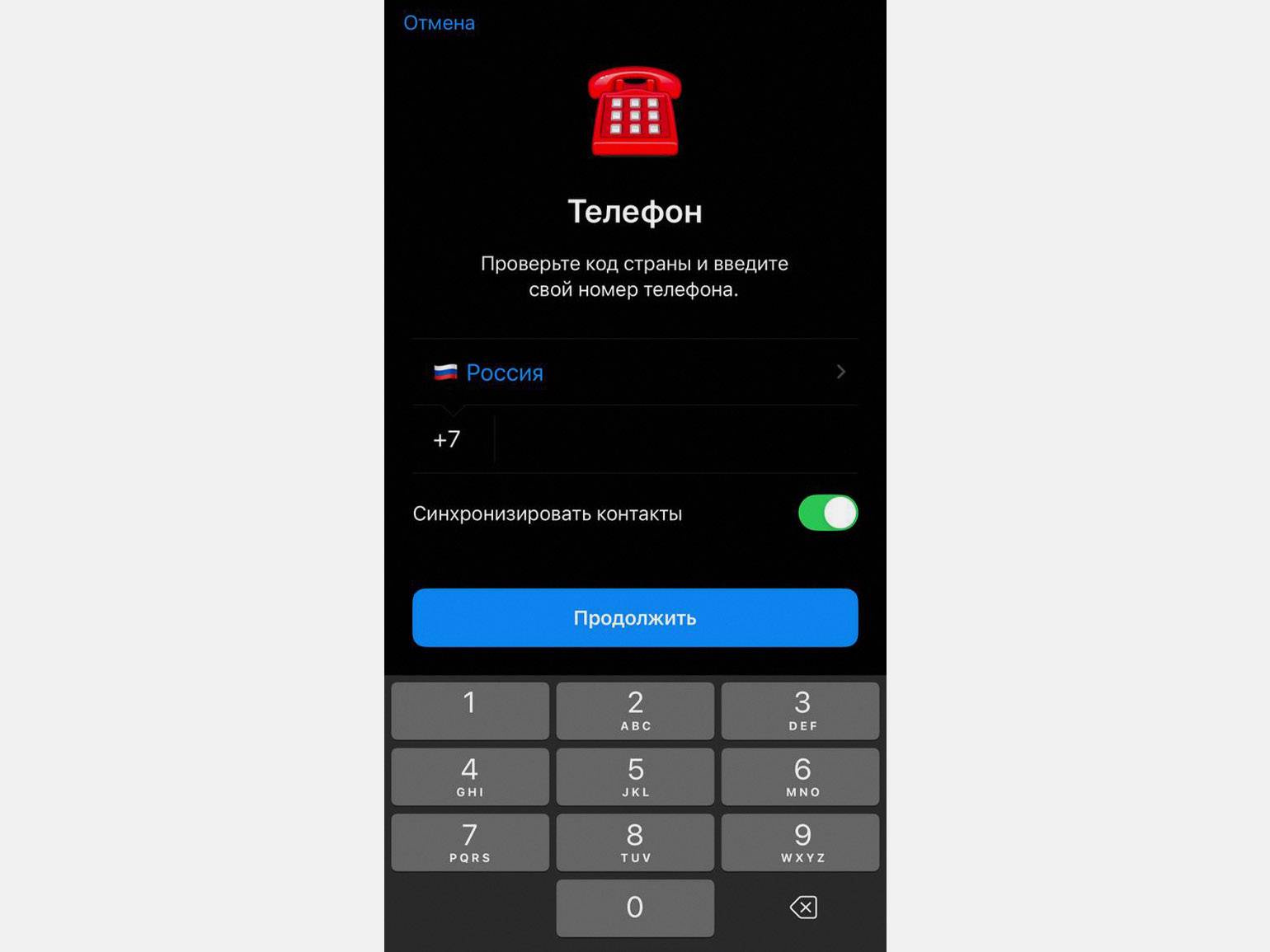
Скриншот: Telegram / Skillbox Media
Если вы авторизированы на другом устройстве, например на ноутбуке, код может прийти в Telegram на нём.
Облачный пароль. Если в качестве дополнительной защиты вы устанавливали облачный пароль, то восстановить доступ можно с помощью этого пароля. Откройте мессенджер, нажмите на кнопку «Начать общение» внизу экрана, укажите номер телефона, к которому был привязан аккаунт, и в следующей вкладке введите пароль.
Если вы не помните пароль, нажмите на кнопку «Забыли пароль». Тогда Telegram отправит код доступа на почту, которую вы указывали в настройках. Введите его, а затем создайте новый пароль.
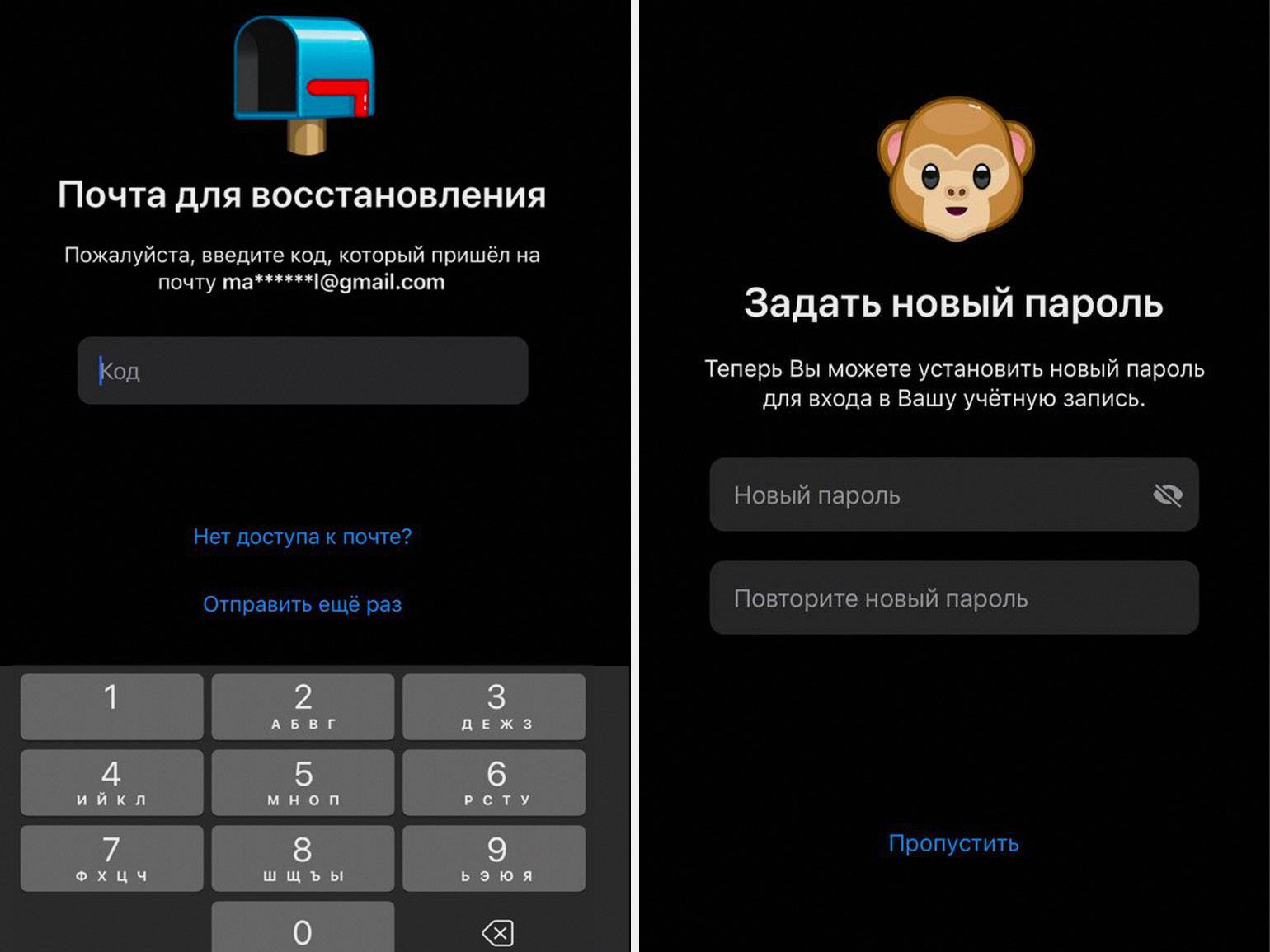
Скриншот: Telegram / Skillbox Media
Если у вас нет доступа к номеру телефона, на который зарегистрирован аккаунт, вы не помните облачный пароль и у вас нет доступа к почте, то восстановить доступ к аккаунту не получится.
Что делать, если потеряли или сменили номер телефона? Зайти в аккаунт можно, только если вы авторизованы в нём на другом устройстве. Как это сделать, мы рассказывали выше. После авторизации можно будет сменить номер телефона в настройках аккаунта на новый.
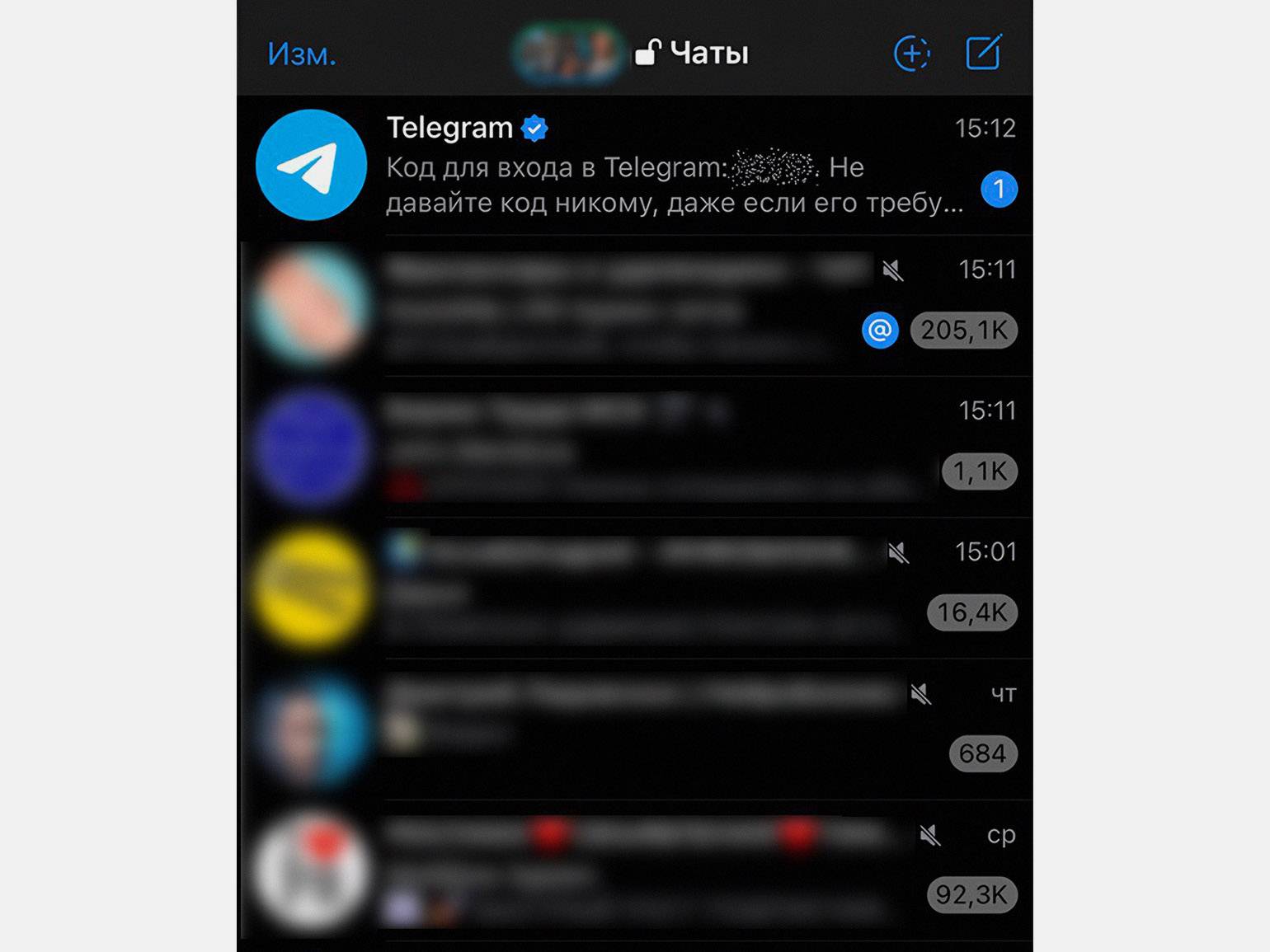
Скриншот: Telegram / Skillbox Media
Что делать, если смартфон украли? Завершите сеанс на утерянном устройстве, чтобы вор не получил доступ к вашему аккаунту.
Для этого авторизуйтесь в профиле с другого устройства и перейдите в «Настройки». В десктопном приложении нажмите на «Активные сессии», в мобильном — на «Устройства». Кликните по названию устройства, которое вы потеряли, и завершите сеанс на нём.
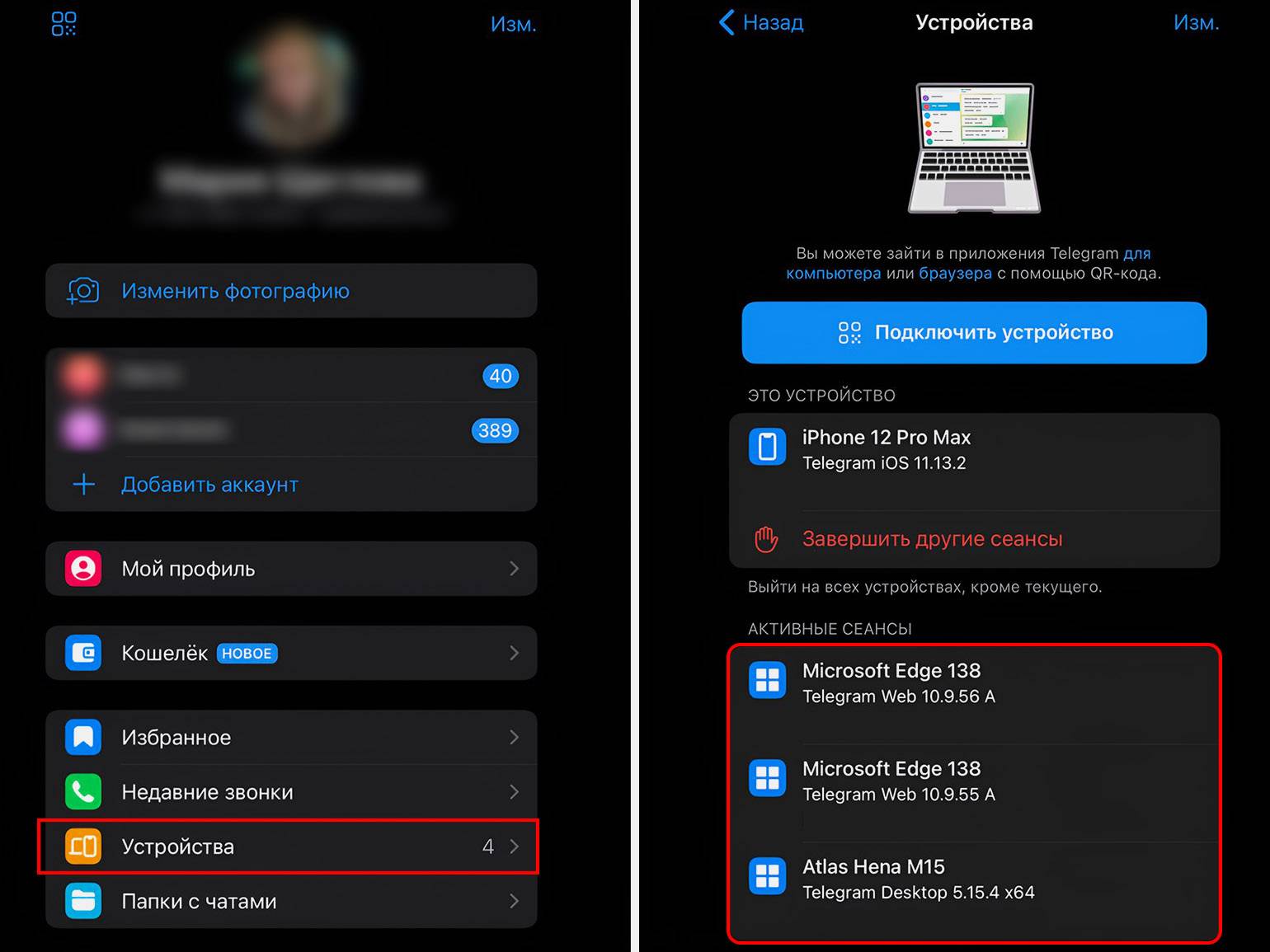
Скриншот: Telegram / Skillbox Media
Как восстановить аккаунт, если его взломали
Попытайтесь восстановить доступ с помощью привязанного номера телефона или облачного пароля, как описано выше.
Ещё можно попробовать зайти в аккаунт с другого устройства. Если получилось, завершите все лишние сеансы в настройках, чтобы злоумышленники потеряли доступ к аккаунту. Чтобы защитить профиль, измените свой облачный пароль или установите его, если раньше им не пользовались. Для этого в настройках зайдите в «Конфиденциальность» и далее во вкладку «Облачный пароль».
Если злоумышленники уже успели поменять ваш номер и пароль, обратитесь в службу поддержки через официальный сайт Telegram. Укажите свой номер телефона, опишите ситуацию и представьте доказательства того, что аккаунт принадлежит вам, — например, скриншоты переписок или данные вашего профиля.
Как восстановить аккаунт, если его заблокировали
Администрация Telegram может выдать так называемый теневой бан, при котором от некоторых пользователей скрывают активность профиля, а также заблокировать аккаунт временно и навсегда. В этом разделе разберёмся, как понять, есть ли блокировка, и как от неё избавиться.
Проверить блокировку можно через официальный бот — Spam Info Bot с голубой галочкой. Найдите его в поиске и нажмите «/start». В ответ бот напишет, есть ли какие-то ограничения для вашего профиля. Если есть, он укажет причину и время, на которое вас заблокировали.
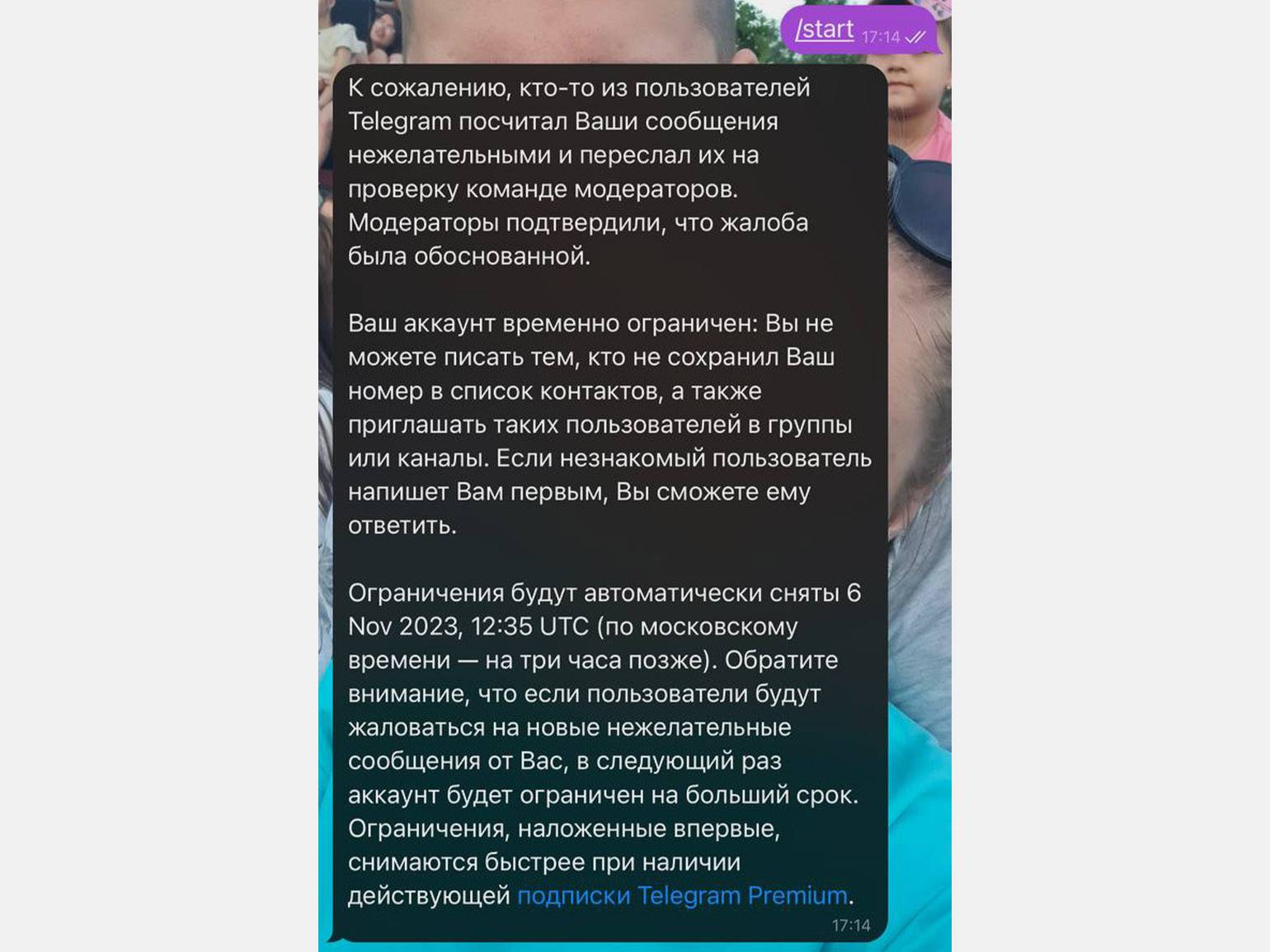
Скриншот: Spam Info Bot / Telegram
Если вы нарушили правила и ваш аккаунт заблокировали временно, то разблокировать его можно несколькими способами.
Через Spam Info Bot. Если вы считаете, что блокировка была ошибочной, выберите в меню вариант «Это ошибка» и аргументируйте свою позицию. Приложите доказательства вашей правоты — например, скриншоты переписок. После отправки заявки дождитесь ответа модератора.
Через официальный сайт Telegram. Перейдите на страницу для подачи заявок в службу поддержки. Укажите номер телефона и причину, по которой блокировка должна быть снята. Представьте доказательства и объясните свою ситуацию. Рассмотрение заявки может занять от нескольких часов до нескольких дней.
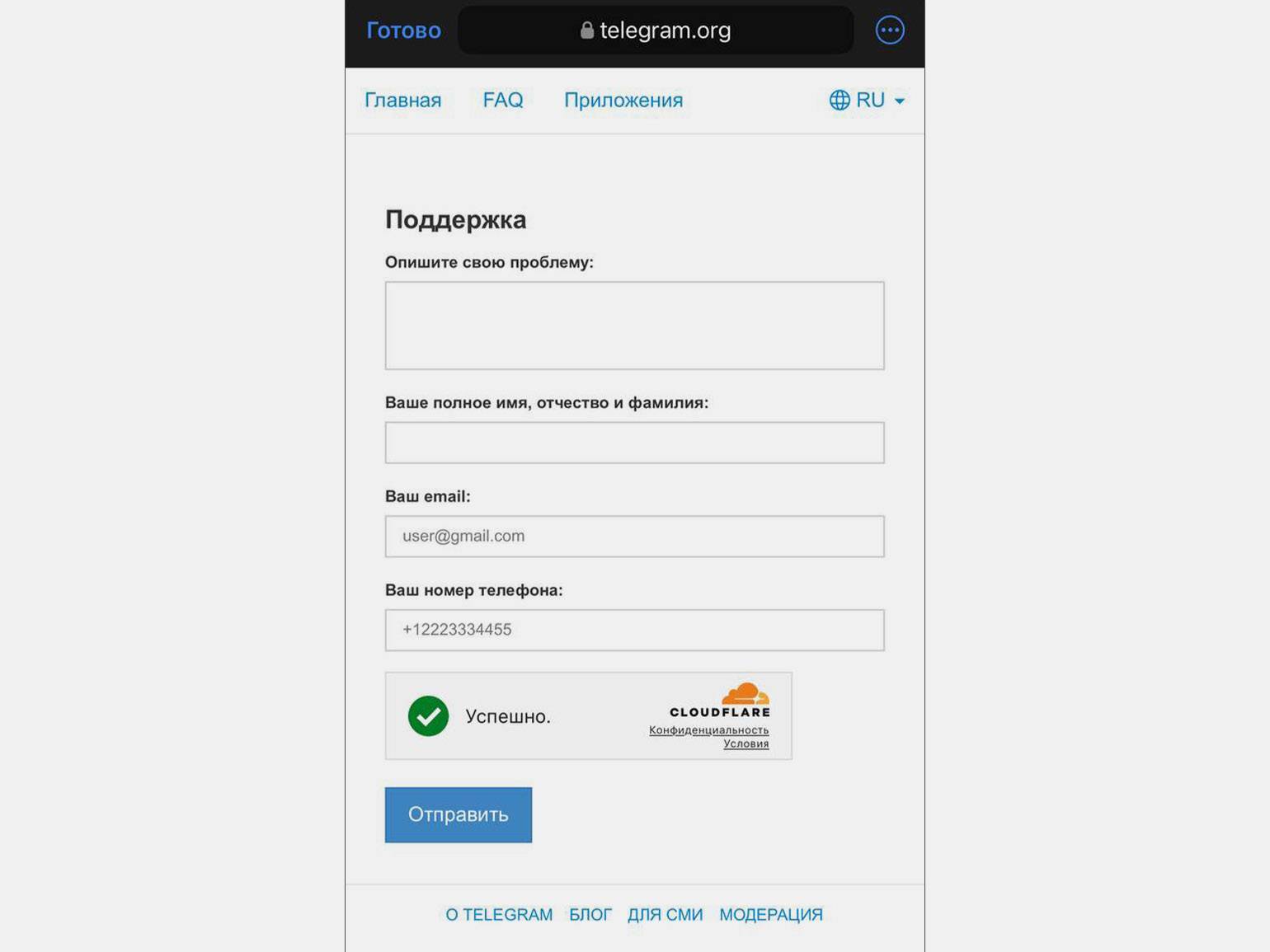
Скриншот: Telegram / Skillbox Media
Как усилить защиту своего аккаунта в Telegram
Вы можете защитить аккаунт от взлома, установив на него облачный пароль или код-пароль для входа. Вот как это сделать.
Поставьте облачный пароль. Это дополнительный пароль, который нужно будет вводить при авторизации после номера телефона. Для этого зайдите в «Конфиденциальность» в настройках, затем во вкладку «Облачный пароль» и нажмите на «Установить пароль». Обязательно укажите почту для сброса пароля, если вы вдруг забудете его.
Также вы можете оставить подсказку — например, написать часть слова или цифры в конце пароля. Подсказка будет отображаться в поле ввода — вы с меньшей вероятностью забудете его.
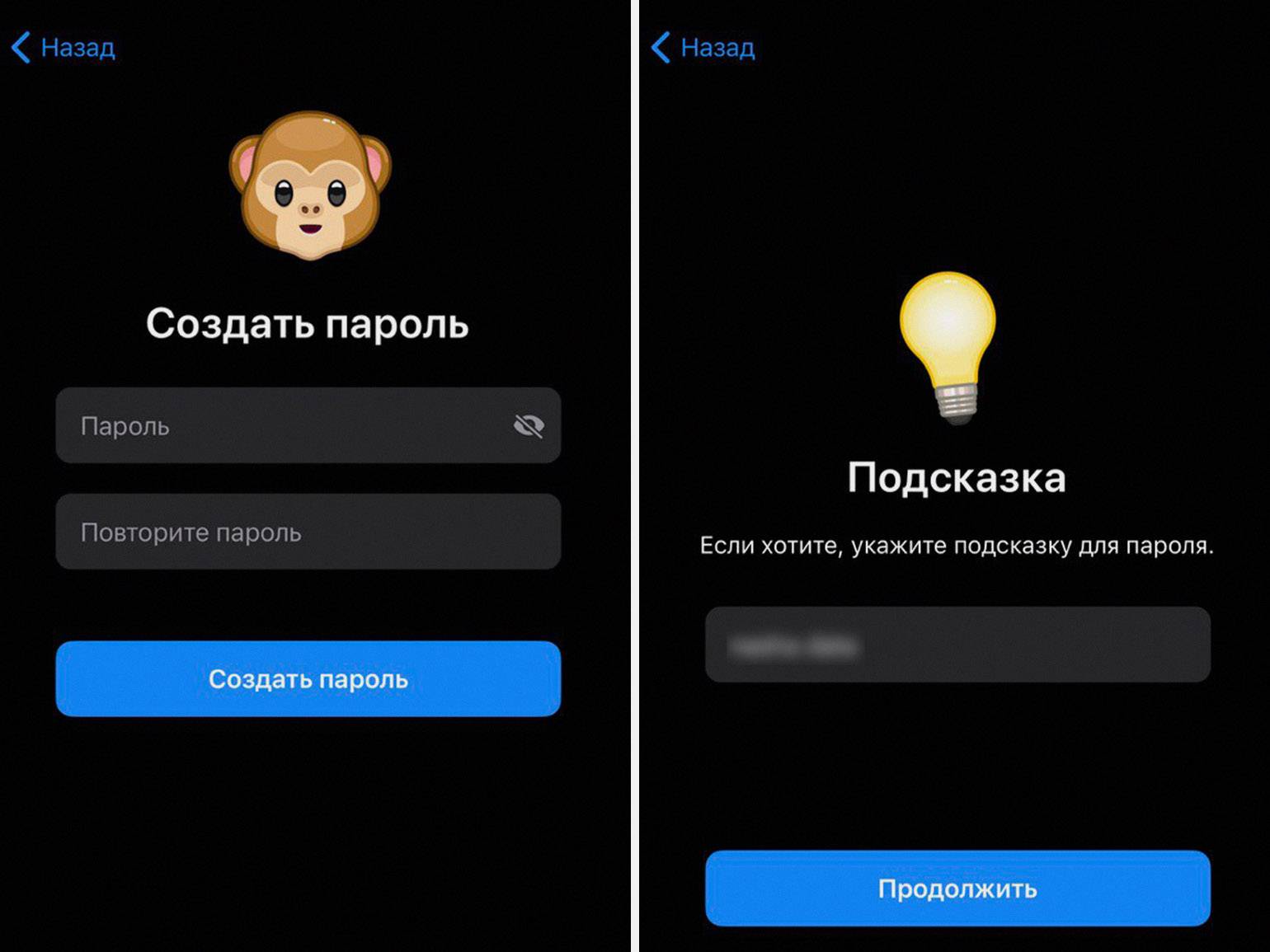
Скриншот: Telegram / Skillbox Media
Задайте код-пароль для входа. В настройках профиля можно указать время блокировки. Например, если вы не заходили в Telegram в течение часа, то для входа нужно будет ввести код. Он может состоять даже из одной буквы или цифры. А если устройство оснащено сканером отпечатка пальца или Face ID, вместо ввода пароля для разблокировки приложения можно использовать их.
Установить код-пароль можно на каждом вашем устройстве по отдельности. Также для каждого устройства отдельно можно задать интервал блокировки — от одной минуты до пяти часов.
Чтобы добавить код-пароль, откройте Telegram и перейдите в настройки. Далее нажмите на «Конфиденциальность» и выберите пункт «Код-пароль». Если вы забудете свой пароль, потребуется его сбросить — завершить сеанс в Telegram с этого устройства и авторизоваться заново.
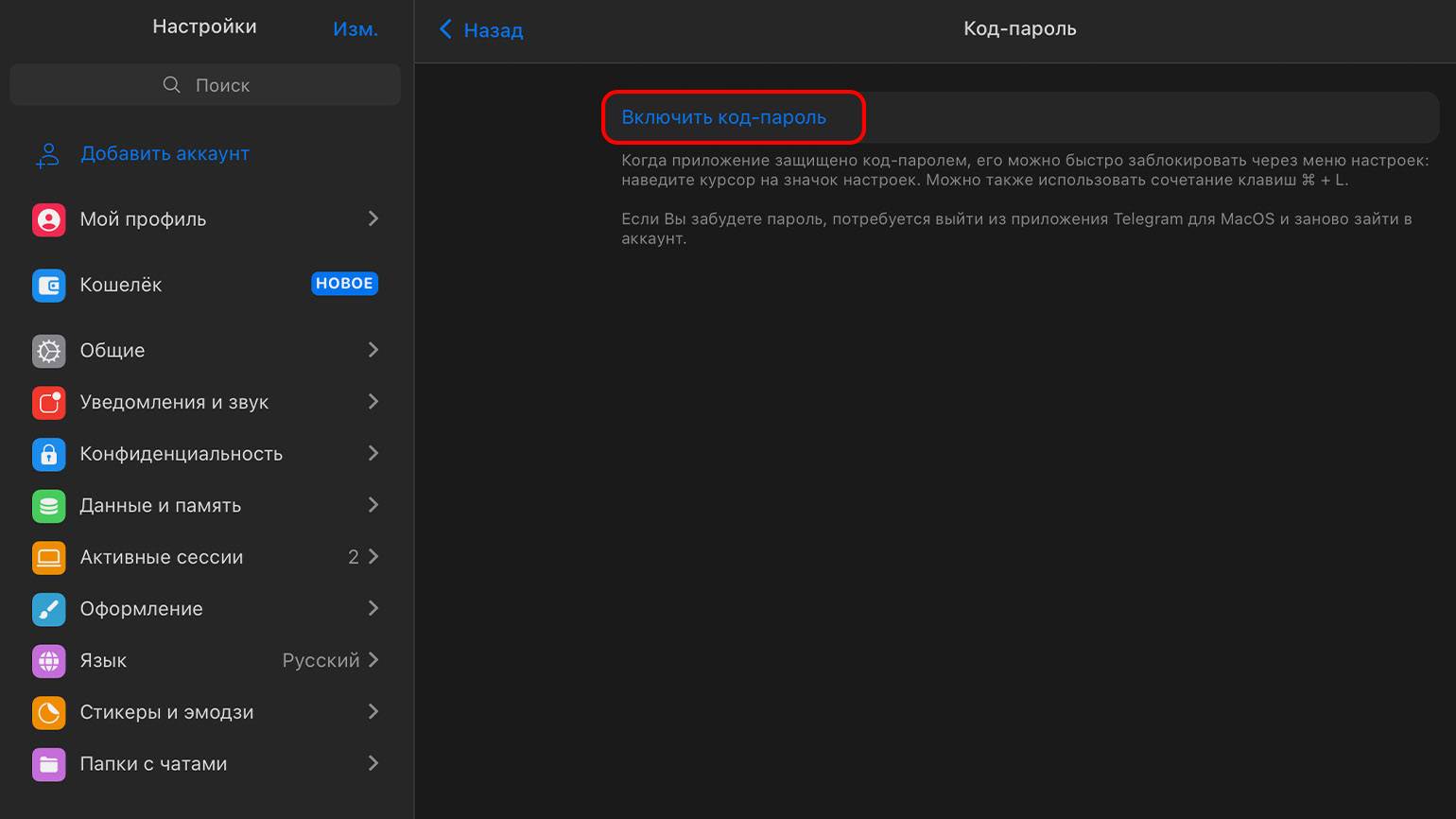
Скриншот: Telegram / Skillbox Media
Больше материалов о Telegram от редакции «Маркетинг» Skillbox Media
- Как создать и настроить секретный чат в Telegram
- Как записать кружок в Telegram: пошаговая инструкция со скриншотами
- Архив в Telegram: где его найти, как настроить и как им пользоваться
- Как создать свой язык в Telegram: подробная инструкция
- Как сделать скрытый текст в Telegram: подробная инструкция
Как начать карьеру в IT в 2025 году?
Откройте доступ к 4 бесплатным IT-курсам. Попробуйте себя в Java, Python, тестировании ПО, SQL и Excel. Выберите подходящее направление и получите полезные подарки.
Пройти курс



